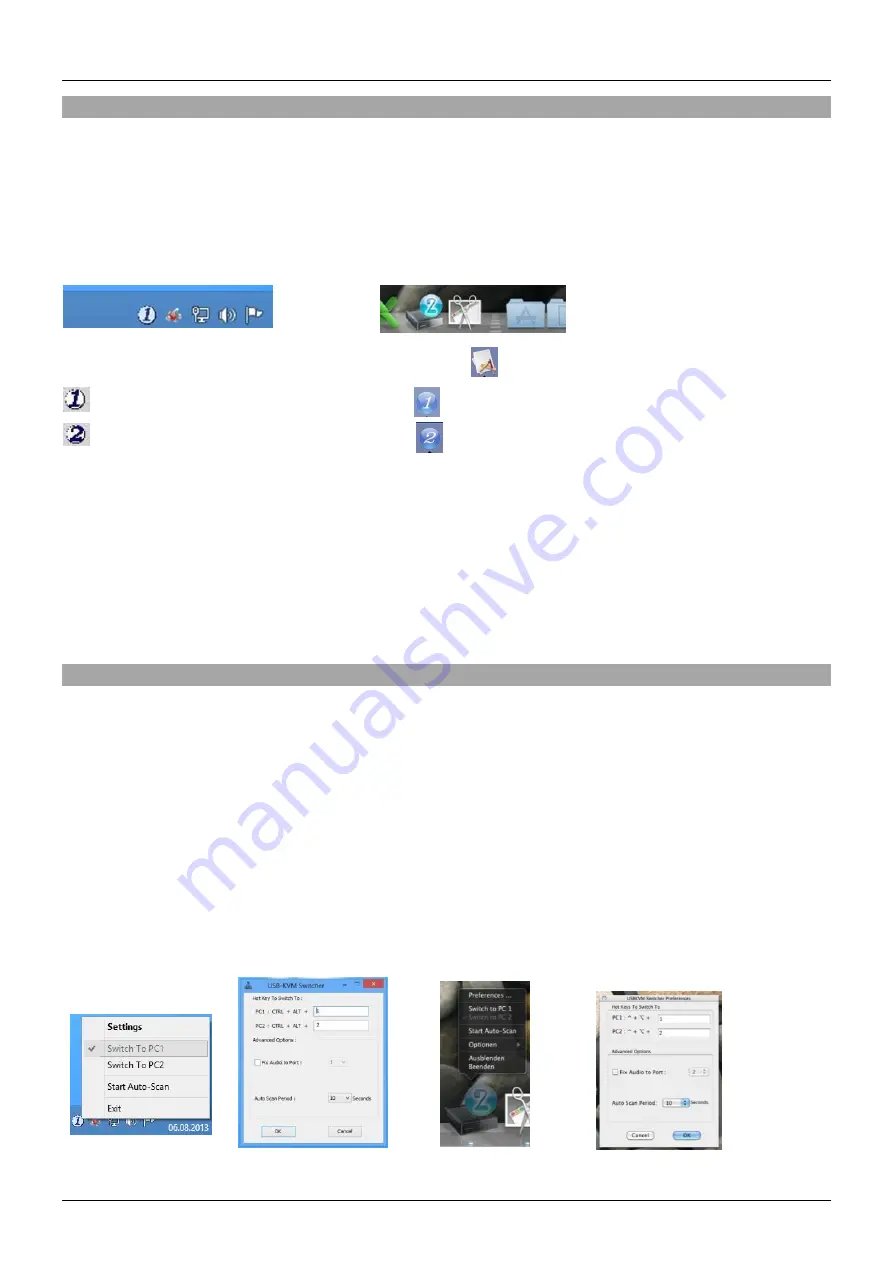
Manuale
Italiano
Installazione
1. Installate il software.
Potete scaricarlo dalla pagina dell’Art. 42346 sul nostro sito
2. Per installarlo su Mac OS, copiate il file (in formato
*.pkg) sull’hard disk e installatelo.
Nota Bene: il software è compatibile con Mac OS 10.4 o superiori.
3. Una volta completata l’installazione, troverete nuove icone sul PC nella barra delle applicazioni di
Windows o nella Mac Dock come mostrato qui sotto.
Windows
Mac OS
Nessuna connessione attiva o switch non riconosciuto
Dispositivo sulla porta Porta 1 selezionato
Dispositivo sulla porta Porta 2 selezionato
5. Collegate tastiera, mouse, monitor e dispositivi audio allo switch.
6. Se necessario, collegate un hub USB per connettere più di 2 dispositivi USB, utilizzate un hub USB
alimentato esternamente.
7. Collegate i cavi integrati direttamente alle porte dei dispositivi da controllare.
Nota Bene: L’utilizzo di prolunghe o adattatori potrebbe causare perdite di segnali o la visualizzazione di
risoluzioni più basse
Utilizzo
Potete commutare in tre diverse modalità. Dopo la commutazione attendete qualche secondo in modo
da consentire al sistema di caricare i driver USB.
1. Pulsante
Il pulsante consiste in un telecomando a filo. Premetelo per passare da un dispositivo all’altro.
2. Software KVM Switching (Windows & Mac OS)
Per
l’installazione fate riferimento alla sezione Installazione di questo manuale.
Cliccate col tasto destro sull’icona per aprire il menu di commutazione.
Fate doppio click sull’icona per aprire il menu configurazione. Da questo menu è possibile associare
le porte audio ad un computer e abilitare il segnale acustico.
Windows OS
Mac OS
Menu commutazione Menu configurazione Menu commutazione Menu configurazione
Summary of Contents for 42346
Page 2: ......


































